상세 컨텐츠
본문
구글 서치 콘솔 게시물 삭제하기 [구글 서치 콘솔, 구글 서치 콘솔 삭제]
필자처럼
티스토리 운영중
잘 몰라서 정책 위반(노딱)에 걸리게 되면
정책 위반에 걸린 게시물 삭제와 함께
구글 서치 콘솔에서 검색되는 백링크도
지워 주어야 한다.
그런데 막상 지우려고 검색해보면
구글에서 제시한 퀵 매뉴얼이 알아보기 힘들 것이다.
오늘은 그런 분들을 위한 콘텐츠를 만든다.
사진과 설명으로 간단하게 따라 하면 되니
너무 겁먹지 말자.

1. 우선 구글 웹마스터 도구 게시물 삭제라고 쳐보자.
위 사진과 같이 구글의 퀵 매뉴얼이 나올 것이다.

2. 하단으로 스크롤을 내려보면
위 사진과 같이
삭제 도구 - 서치 콘솔 고객센터라고 나온다.
눌러서 들어가자.

3. 들어가 보면
위 사진처럼 나올 것이다.
좌측 상단 체크표시처럼
메뉴 아이콘을 눌러보자

4. 메뉴 아이콘을 눌렀다면
위 사진처럼 서치 콘솔 메뉴가 있을 것이다.
눌러보자

5. 구글 서치 콘솔이 나오면서
좌측에 메뉴도 같이 보일 것이다.

6. 좌측 메뉴에서 삭제 메뉴가 보일 것이다.
눌러보자.

7. 새 요청 버튼을 눌러보면
위 사진과 같이 나온다.
- URL 입력 부분에 자신이 지우고자 하는 게시물 주소를 입력한다.
- 이 URL만 삭제를 체크한다.
- 마지막으로 우측 하단과 같이 다음 부천을 누른다.

8. 위 사진과 같이
URL을 삭제하겠냐고 물어볼 것이다.
요청 제출을 누르자.

9. 마지막으로 위 사진과 같이
제출된 요청 내역이 뜨며 확인이 가능하다.
팁)
- 구글 서치 콘솔, 네이버 웹마스터 도구, 키자드 백링크를 지웠다면
정책 위반(노딱)을 먹은 게시물에 광고도 지워야 할 것이다.
구글 애드센스 광고 삭제는 밑에 주소로 확인해보자.
2021/02/17 - [PC 이야기] - 구글 애드센스 광고 차단하기 [구글 애드센스 광고 차단]
구글 애드센스 광고 차단하기 [구글 애드센스 광고차단]
구글 애드센스 광고 차단하기 [구글 애드센스 광고차단] - 티스토리 블로그 운영하다가 구글 애드센스 노딱(정책위반) 걸리신분 - 구글 블로그나 기타 등의 이유 로 구글 애드센스의 광고 차
fly-50mm.tistory.com
- 정책 위반을 먹은 해당 게시물의 광고를 차단하고
백링크를 모두 지웠다면
구글 애드센스에서 내가 조치를 취했다는
검토 요청을 따로 할 필요가 없다.
- 구글 애드센스에서 정책 위반의 검토 요청 신청은
내가 정책 위반이 아니라는 것의 의사표현이니
함부로 누르지 말자.
- 백링크를 지우고, 광고를 정지했다면
그냥 기다리자.
필자의 경우 하루 만에 정책 위반이 사라졌다.
밑에 사진처럼 말이다.

이렇게 구글 서치 콘솔 게시물 삭제를 알아보았다.
오늘도 즐거운 하루
행복한 하루 보내시길~
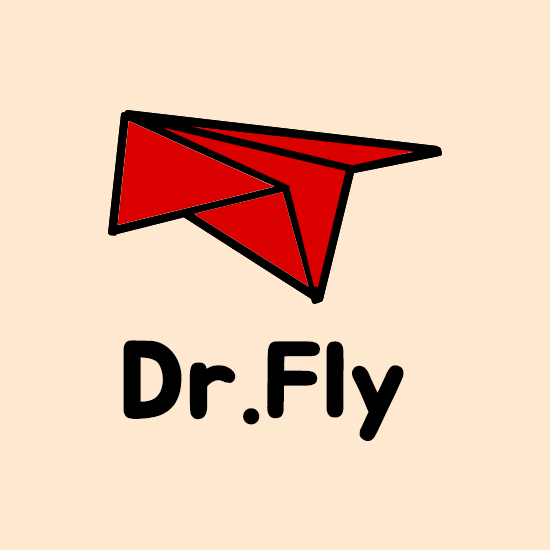




댓글 영역